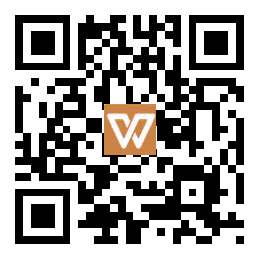继续我们今天的圣诞节专题最后一期,结尾页的制作。相信通过这次的圣诞节PPT主题的制作,大家也学会不少东西。结尾页面比较简单,没有什么可突出的重点,所以我们无需将页面上雪花隐藏了,我们直接将所有雪花,全部不设置透明度。(在前面的几张中为了突显内容,所以才将雪花设为透明的效果,这样的话用户在观看PPT时,不会看花眼,可以很快速的看到该页重点内容,而不是让观看者分心去看雪花。)一般结尾页会与第一页有一个相呼应效果。

步骤一、我们直接复制第一张幻灯片,然后拖到最下面,将页面上文字以及装饰全部删除掉。将其当做,结尾页。
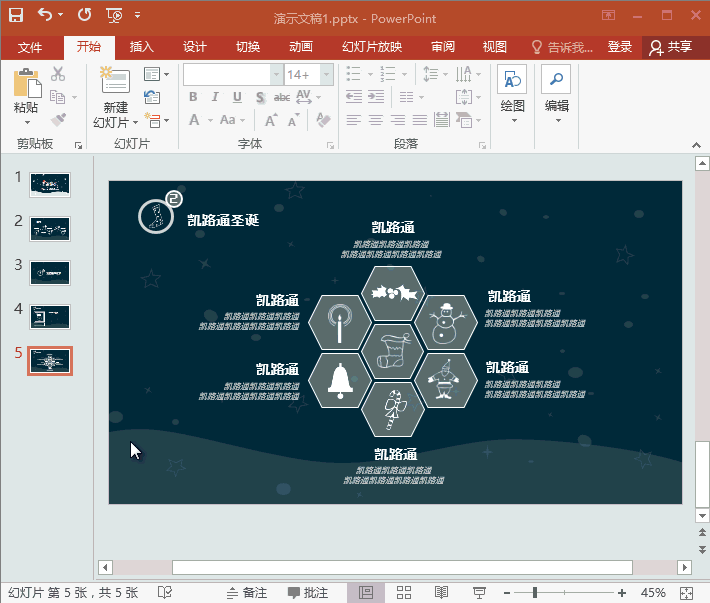
步骤一、插入我们的结尾图片素材,这里我选择了一张三只小鹿拉着雪橇送礼物的图片。然后,插入文本框,输入结尾语就OK了。

好了,相信这套PPT的制作你已经完全掌握了吧!赶紧的,去动手做做吧!